반응형
- 먼저 프린터 사양을 확인합니다. 제품명 혹은 일련번호, 제품번호를 확인하고 적어 놓으세요.
- 공식 홈페이지에 접속하기 위해 아래 적색인 "hp 프린터 홈페이지 바로가기"를 클릭합니다.
2. 설치할 소프트웨어/드라이버 다운로드하기
- 아래 홈페이지에서 제품유형 중 "프린터"를 선택하여 클릭합니다.
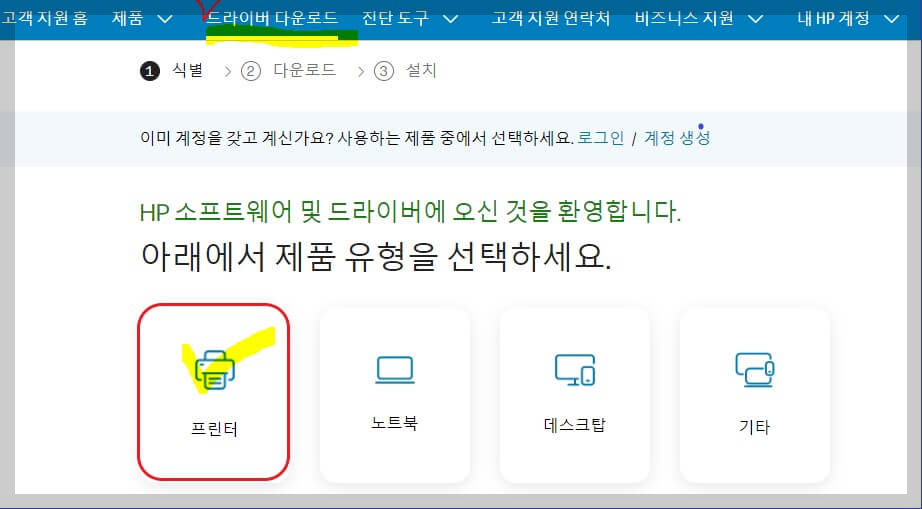
- 아래의 그림에서 프린터 사양을 적색 칸에 입력하고 돋보기 모양을 클릭합니다.
- 예를 들어 "hp color Laser jet Pro MEP M252n"의 제품명을 입력하겠습니다.
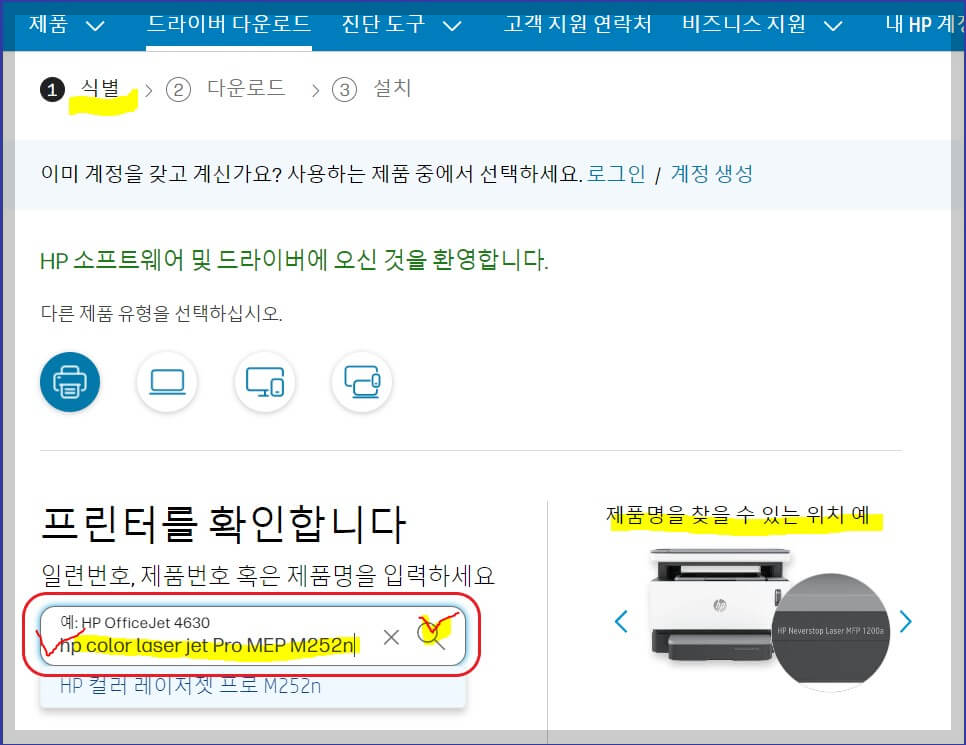
☞ 제품명은 대부분 프린터 기기 앞면에 표기되어 있습니다. 위 오른편의 그림에서 "제품명을 찾을 수 있는 위치 예"를 참조하여 보유하고 있는 기기의 제품명을 찾을 수 있습니다.
- 아래 그림에서 자동으로 감지된 운영체제를 확인합니다.
- 예시 ; HP 컬러 레이저젯 프로 M252n 기기에 대한 "감지된 운영체제는 Windows 10(64비트)"라고 표시됩니다.
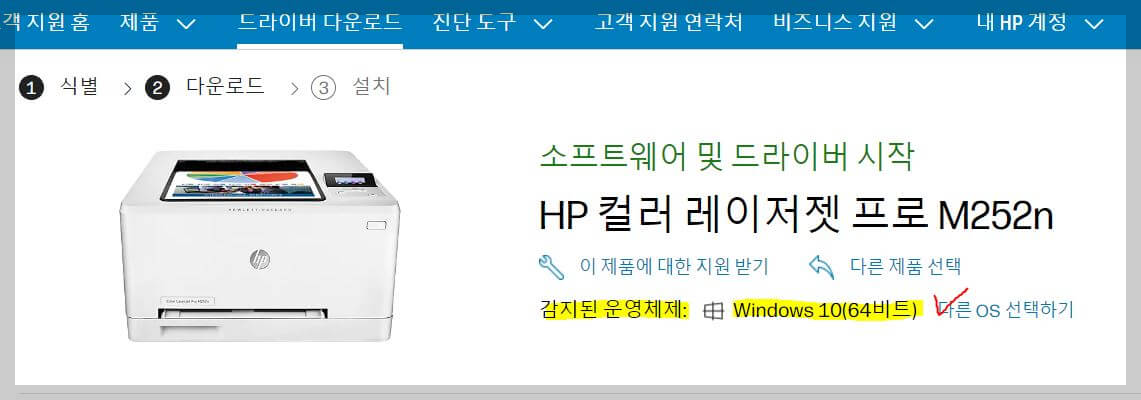
- 감지된 운영체제가 다를 경우에는 (√) 표시한 "다른 os 선택하기"를 클릭 후 아래 그림을 참조하여 맞는 기기를 선택하시면 됩니다.
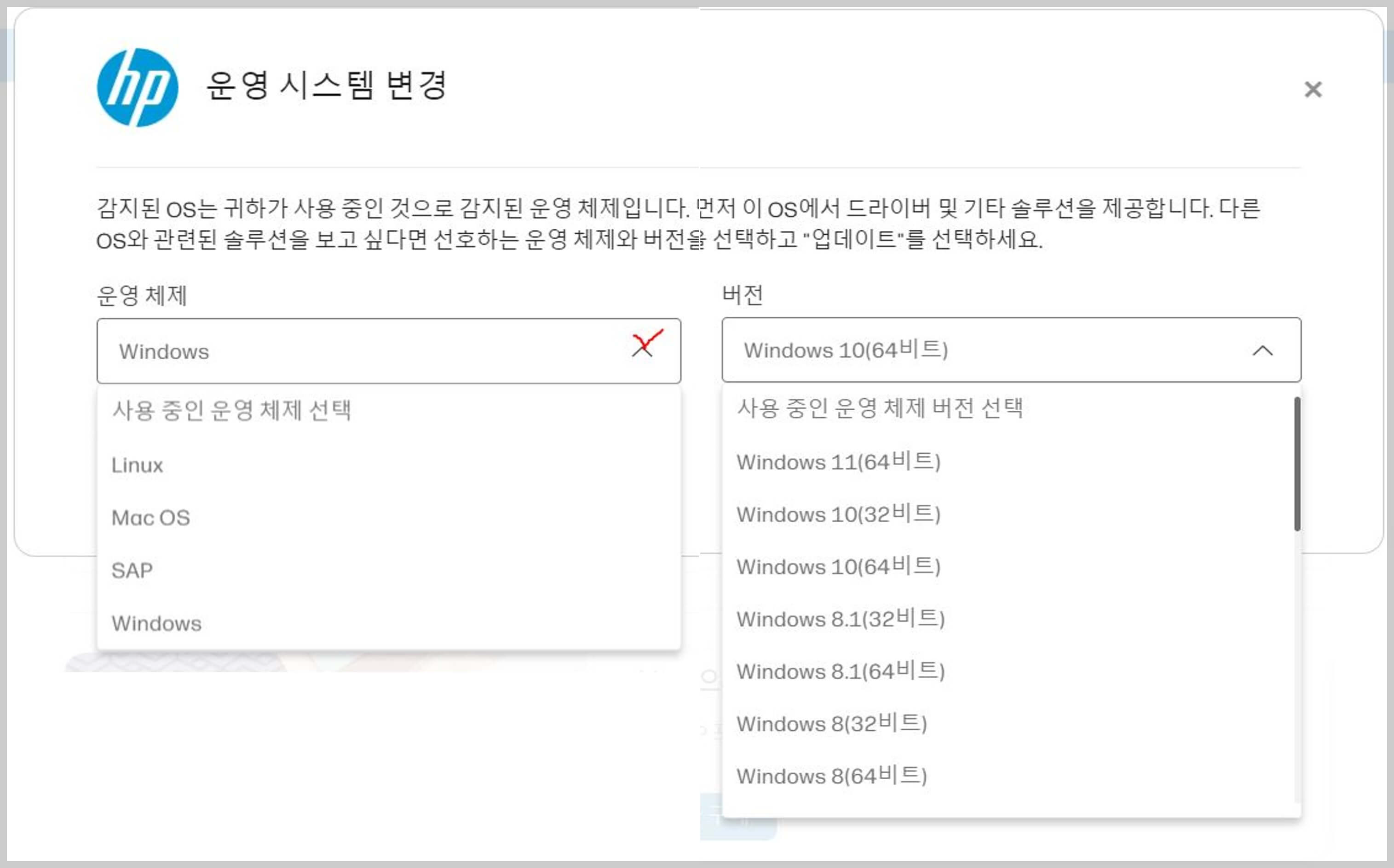
☞ 내 컴퓨터 운영체제 확인방법 : 윈도에서 "설정(톱니바퀴) > 제어판 > 시스템 > 정보"를 클릭하면 "장치사양"과 "Windows 사양"을 확인할 수 있습니다.
- 소프트웨어 및 드라이버 다운로드 선택은 기본적으로 "추천"하는 소프트웨어를 다운로드합니다.
- 다운로드할 때 저장할 곳을 지정하여 다운로드합니다. 기본적으로는 '다운로드' 방에 저장됩니다.
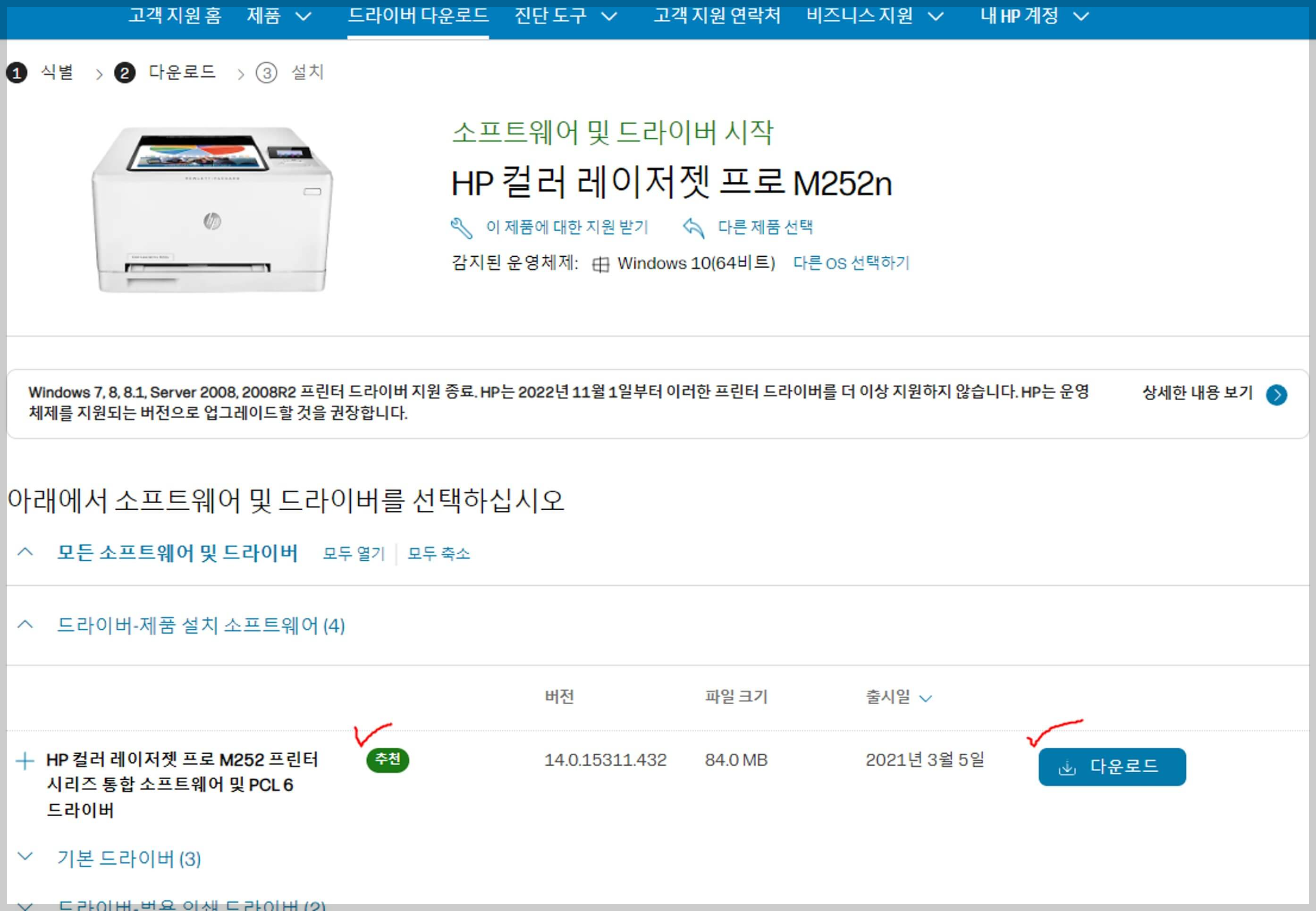
3. 설치하기
- 다운로드한 드라이버 파일을 설치합니다. '다음'을 클릭합니다.
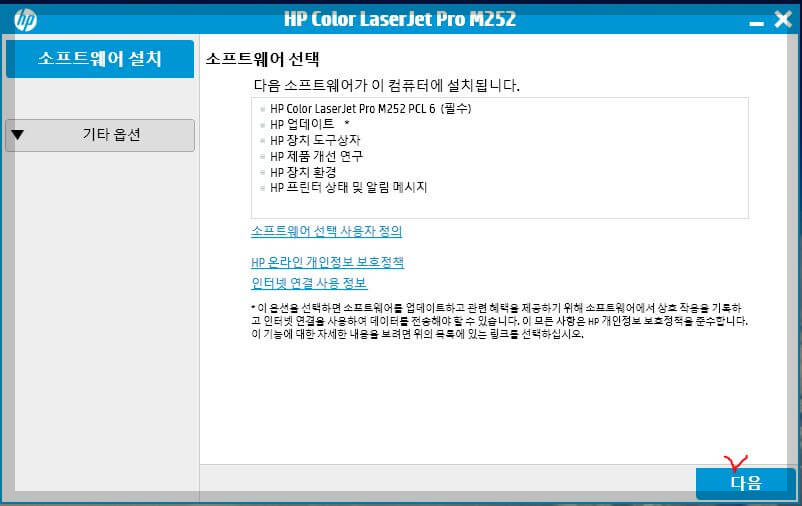
- "설치 계약을 검토하였고 이에 동의합니다"에 (√) 체크하고 '다음'을 클릭합니다.
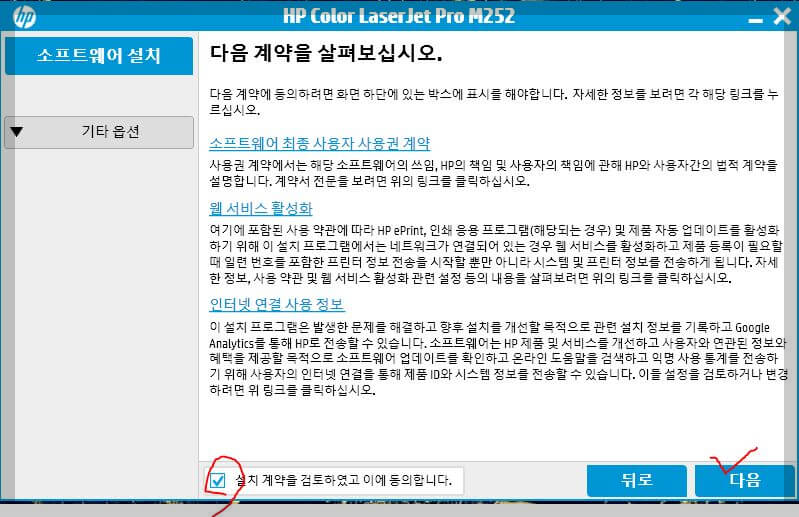
- '다음'을 클릭합니다.
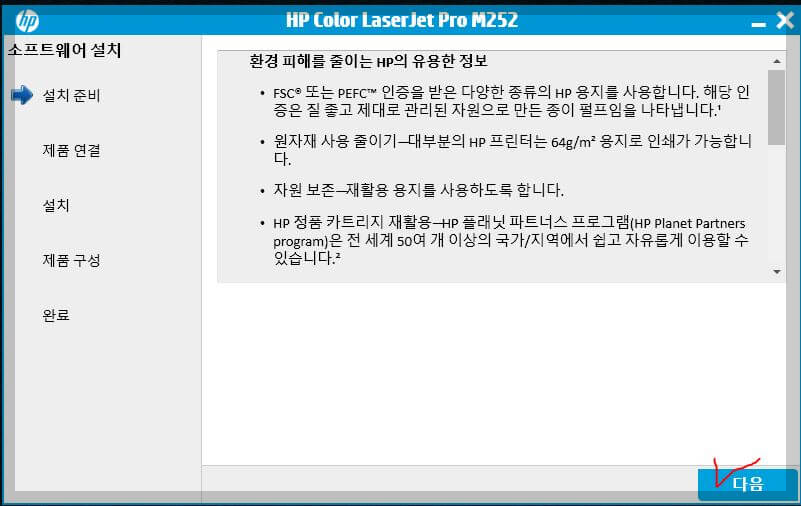
- 제품연결은 연결 유형에 따라 선택하고 '다음'을 클릭합니다.(예; USB 케이블 연결을 선택합니다.)

- 프린터와 컴퓨터에 USB 케이블을 연결하고 프린터를 켜면 자동(대략 1분 이내)으로 설치됩니다.
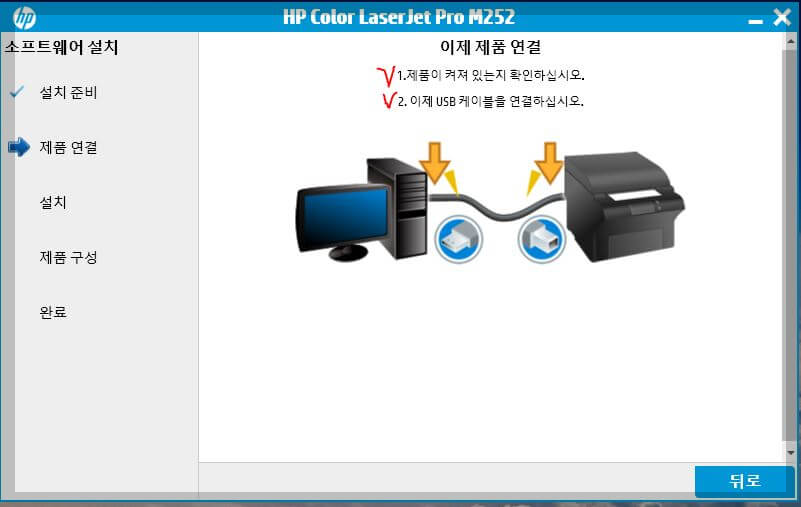
☞ 컴퓨터에 USB 연결
1. 컴퓨터가 켜져 있고 인터넷에 연결되어 있는지 확인합니다.
2. 컴퓨터와 프린터 뒤면에 USB 케이블 연결한 다음에 프린터를 켭니다.(약 1분 이내로 자동연결됩니다)
3. 새 하드웨어 발견 창이 표시되면 드라이버 설치를 안내하는 설명을 따른 다음에 인쇄해 봅니다.
- 자동으로 소프트웨어가 설치 중입니다.
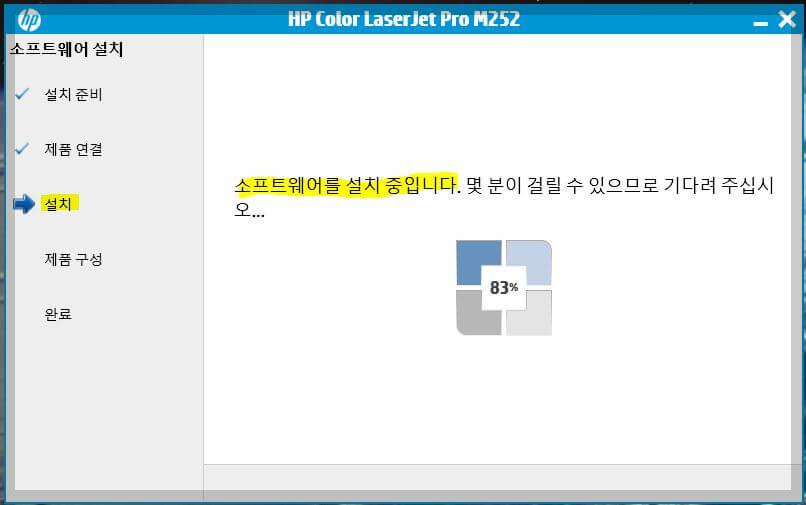
- 설치가 완료되었습니다. 재부팅하시면 프린팅이 가능합니다.
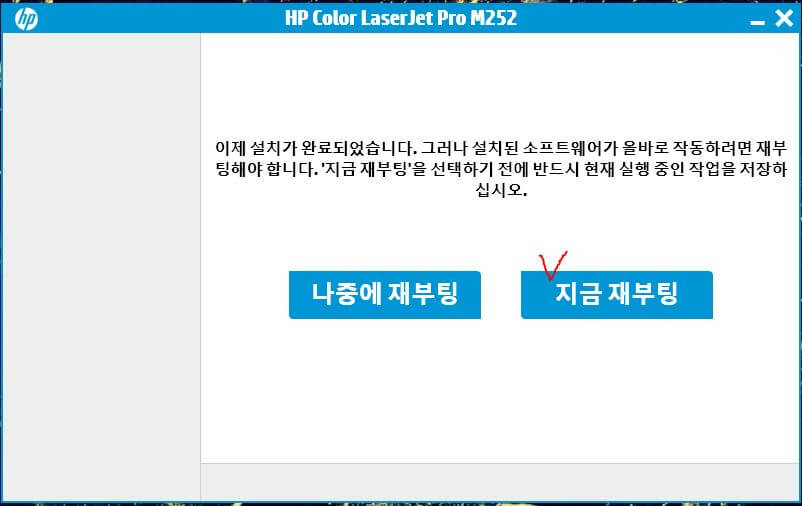
4. 완료하기
- 이제 설치가 완료되었습니다. 즐겁게 사용하세요...!
그리드형
LIST
'IT 정보' 카테고리의 다른 글
| 삼성 프린터 드라이버 다운로드 및 설치 방법 상세 안내 (0) | 2023.12.14 |
|---|---|
| 캐논 프린터 드라이버 다운로드 및 설치 방법 상세 안내 (0) | 2023.12.14 |
| 프린터 모델 번호 확인하는 방법 (0) | 2023.12.13 |
| 원하는 색상코드 추출 방법 소개 - 그림판 (0) | 2023.09.11 |
| 내가 원하는 사진으로 직소퍼즐 만들기 (1) | 2023.02.01 |




댓글